Excel2016怎么让文档中的某个单元格只读不可编辑?
在编辑excel2016文档的时候,有时一些重要的数据不希望别人对其进行编辑,这时我们可以让这些单元格设置为只读,从而避免其它人修改。下面就来看看怎么样设置某单元格为只读的方法吧。

Excel2016怎么让文档中的某个单元格只读不可编辑?
首先在电脑上打开excel2016,然后全选所有的单元格
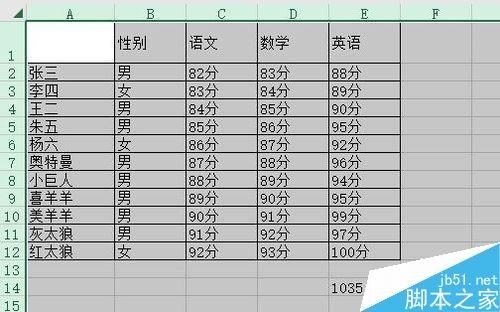
右键点击全部选中的单元格,然后在弹出菜单中选择“设置单元格格式”菜单项。
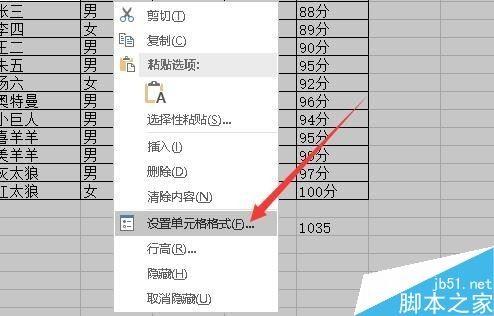
在打开的设置单元格格式窗口中,点击保护选项卡,然后取消锁定前面的勾选。

接下来我们再选中想要设置为只读的单元格,然后右键点击该单元格,在弹出菜单中点击“设置单元格格式”菜单项。
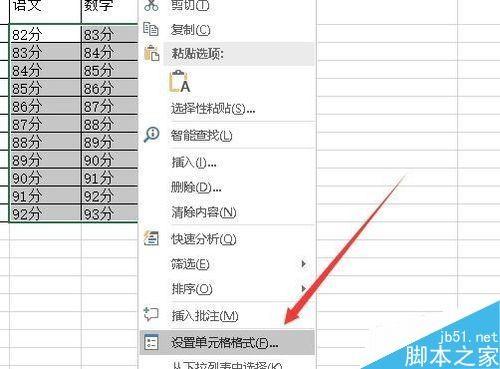
接下来再次打开设置单元格格式窗口中,勾选保护选项卡中的锁定复选框,最后点击确定按钮。

接下来点击审阅菜单,在功能区点击保护工作表图标。
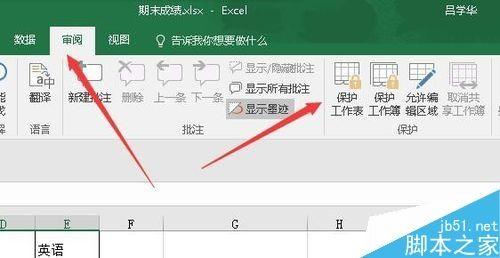
这时就会打开保护工作表窗口,在这里输入要保护的密码
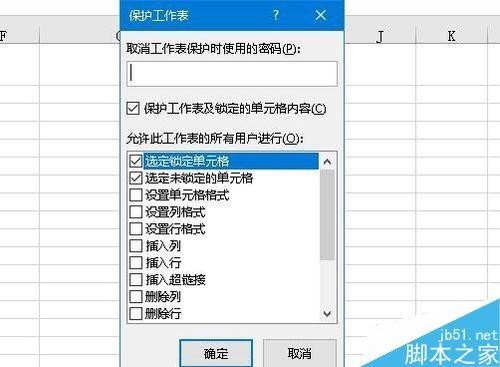
再次输入一次密码确认后,最后点击确定按钮。这样刚刚选中的锁定的单元格就变成了只读了,其它人无法对其编辑。
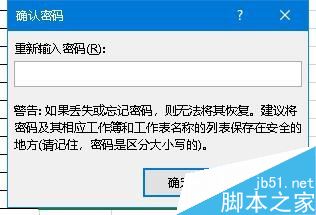
相关文章阅读:
以上就是本篇文章的全部内容了,希望对各位有所帮助。如果大家还有其他方面的问题,可以留言交流,请持续关注我们!
赞 (0)

